- Forfatter Jason Gerald [email protected].
- Public 2024-01-11 03:47.
- Sist endret 2025-01-23 12:42.
Defragmentering av harddisken (harddisken) vil gruppere alle brukte segmenter på disken i ett. Dette gjør harddisken mer effektiv fordi den snurrer mindre for å komme til forskjellige deler av dataene. I Windows 8 kalles defragmentering optimalisering, og gjøres ved hjelp av programmet Optimize Drives. Denne artikkelen diskuterer hvordan du defragmenterer eller optimaliserer harddisken din i Windows 8.
Steg
Metode 1 av 3: Åpne Optimize Drives -appen
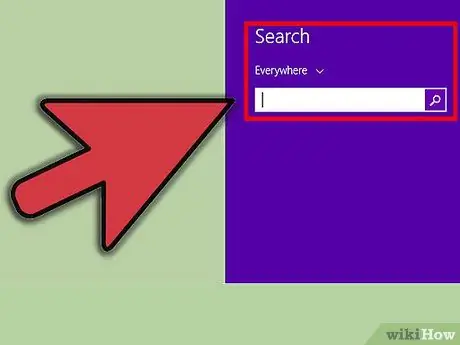
Trinn 1. Åpne Søk
Trykk på Windows -tasten + S for å åpne Søk.
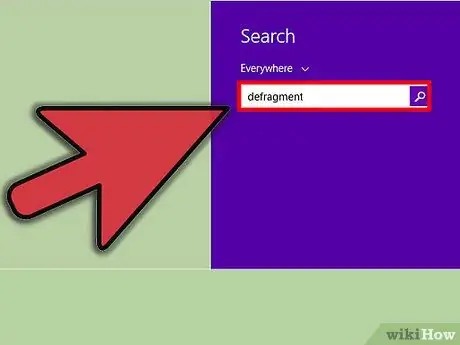
Trinn 2. Skriv inn defragmentering i søkefeltet, og trykk deretter Enter
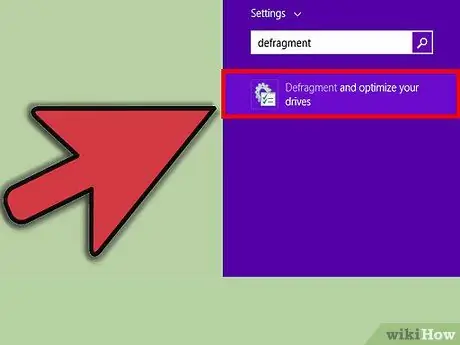
Trinn 3. Klikk på Defragmenter og optimaliser stasjonene
- Programmet Optimize Drives åpnes.
- Du kan også få tilgang til Optimize Drives -programmet ved å gå til Computer, velge harddisken din ved å klikke på den og deretter klikke på Optimize -knappen.
Metode 2 av 3: Optimalisering av plater
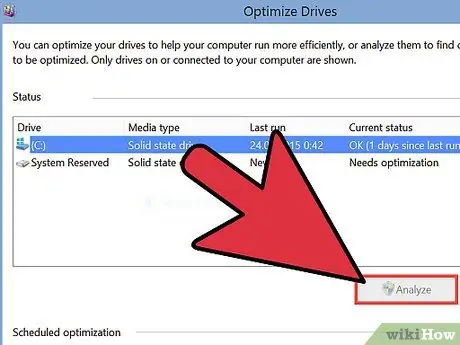
Trinn 1. Analyser platen
Klikk på en plate for å velge den, og klikk deretter på Analyser. Du kan bli bedt om å angi et administratorpassord.
- Windows analyserer fragmenteringsnivået på den aktuelle disken.
- Hvis du har mer enn én harddisk, må du gjøre dette for hver enkelt.
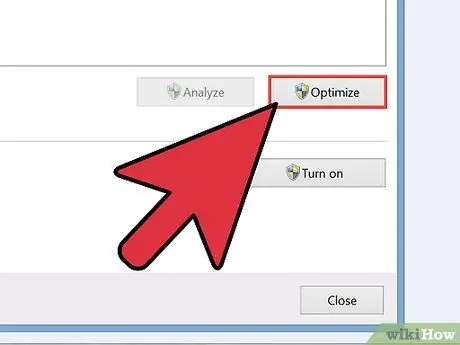
Trinn 2. Velg en plate du vil optimalisere
Se etter plater som ikke er solide, dvs. plater som er 10% eller mer delt. Klikk på platen for å velge den, og klikk deretter på Optimaliser.
- Hvis en plate er mindre enn 10% delt, trenger du ikke å optimalisere den, men du kan fortsatt gjøre det hvis du vil.
- Hvis platen er i solid stand, trenger du ikke å optimalisere den. Optimalisering eller defragmentering av en plate som er i solid tilstand kan skade platen.
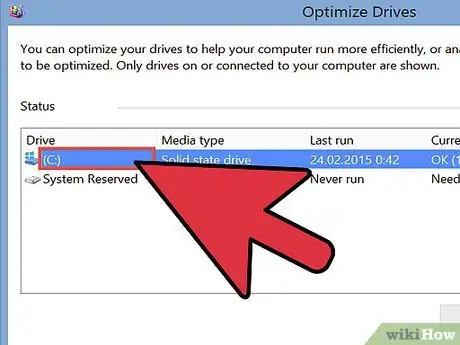
Trinn 3. Klikk på platen du vil optimalisere for å velge den
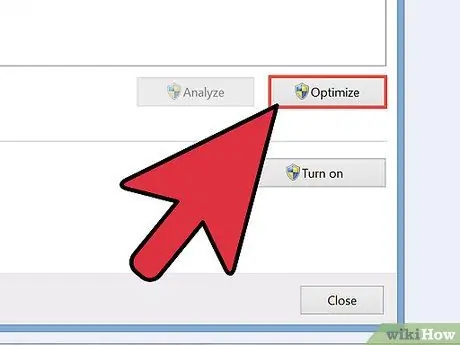
Trinn 4. Klikk på Optimaliser for å starte defragmenteringsprosessen
Defragmenteringsprosessen kan ta timer.
Du kan fortsatt bruke datamaskinen, men du kan ikke bruke programmer eller filer på platen som optimaliseres
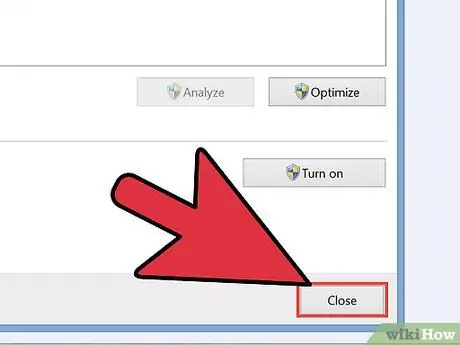
Trinn 5. Etter at optimaliseringen er fullført, klikker du Lukk for å avslutte Optimaliser stasjoner
Metode 3 av 3: Planleggingsoptimalisering
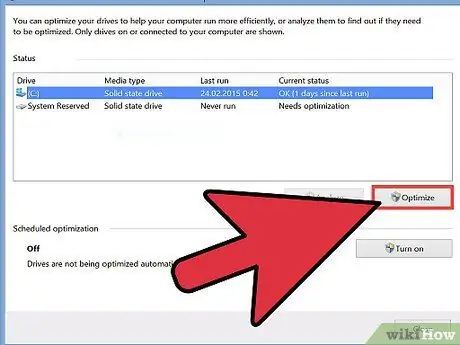
Trinn 1. Sjekk optimaliseringsplanen
Som standard optimaliserer Windows 8 hver plate en gang i uken. Hvis planlagt optimalisering er På, blir diskene dine optimalisert på en vanlig plan.
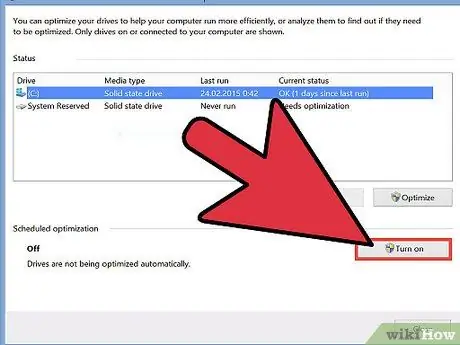
Trinn 2. Hvis du vil endre optimaliseringsplanen eller aktivere den, klikker du på Endre innstillinger
Du kan bli bedt om å angi et administrator brukernavn og passord på dette stadiet
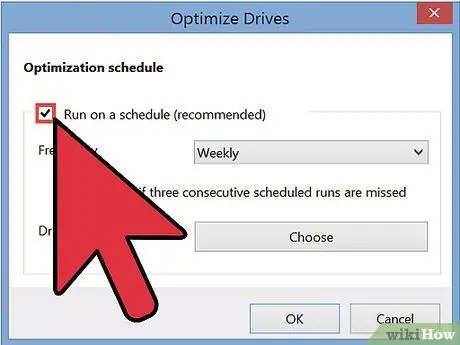
Trinn 3. I dialogboksen Optimaliser stasjoner, ved siden av Kjør etter en tidsplan, klikker du i avmerkingsboksen for å merke av og aktivere planlagt optimalisering
Optimalisering deaktiveres hvis haken fjernes
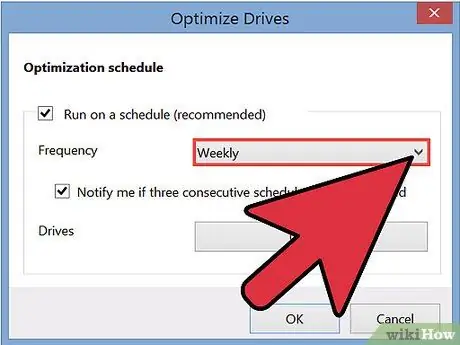
Trinn 4. Klikk på rullegardinmenyen Frekvens for å endre hvor ofte plater er optimalisert
Alternativene er daglig, ukentlig og månedlig.
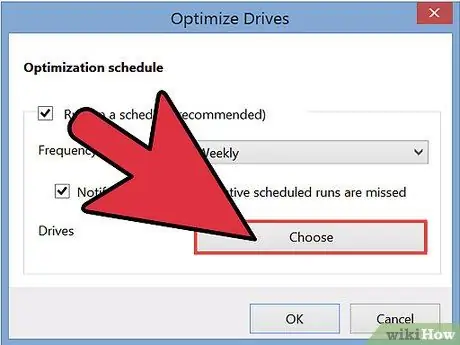
Trinn 5. Velg en bestemt plate for planlagt optimalisering
Klikk på Velg ved siden av stasjoner. Sett en hake i boksen ved siden av platene du vil optimalisere på en planlagt basis. Fjern merket i ruten ved siden av platene du vil optimalisere manuelt. Klikk OK. Klikk OK igjen for å bruke endringene i optimaliseringsplanen.






